Provisionner des instances NetScaler
Note:
Console Advisory Connect est activé par défaut, après l’installation ou la mise à niveau de l’appliance NetScaler SDX vers la version 13.1. Pour plus de détails, consultez Gouvernance des données et Console Advisory Connect.
Vous pouvez provisionner une ou plusieurs instances NetScaler sur l’appliance SDX à l’aide du service de gestion. Le nombre d’instances que vous pouvez installer dépend de la licence que vous avez achetée. Si le nombre d’instances ajoutées est égal au nombre spécifié dans la licence, le service de gestion n’autorise pas le provisionnement d’instances NetScaler supplémentaires.
Note:
Vous pouvez configurer jusqu’à 20 instances VPX sur une interface réseau indépendamment de la plate-forme matérielle sous-jacente.
Le provisionnement d’une instance NetScaler VPX sur l’appliance SDX comprend les étapes suivantes.
- Définissez un profil administrateur à attacher à l’instance NetScaler. Ce profil spécifie les informations d’identification utilisateur utilisées par le service de gestion pour provisionner l’instance ADC et, ultérieurement, pour communiquer avec l’instance afin de récupérer les données de configuration. Vous pouvez également utiliser le profil administrateur par défaut.
- Téléchargez le fichier image .xva sur le service de gestion.
- Ajoutez une instance NetScaler à l’aide de l’assistant Provision NetScaler dans le service de gestion. Le service de gestion déploie implicitement l’instance NetScaler sur l’appliance SDX, puis télécharge les détails de configuration de l’instance.
Avertissement
Assurez-vous de modifier les interfaces réseau provisionnées ou les VLAN d’une instance à l’aide du service de gestion au lieu d’effectuer les modifications directement sur l’instance.
Créer un profil administrateur
Les profils d’administrateur spécifient les informations d’identification de l’utilisateur utilisées par le service de gestion lors du provisionnement des instances NetScaler. Ces informations d’identification sont ensuite utilisées lors de la communication avec les instances pour récupérer les données de configuration. Les informations d’identification utilisateur spécifiées dans un profil administrateur sont également utilisées par le client lors de la connexion aux instances NetScaler via l’interface CLI ou l’interface graphique utilisateur.
Les profils d’administrateur vous permettent également de spécifier que le service de gestion et une instance VPX communiquent entre eux uniquement via un canal sécurisé ou via HTTP.
Le profil d’administrateur par défaut d’une instance spécifie le nom d’utilisateur administrateur par défaut. Ce profil ne peut pas être modifié ou supprimé. Cependant, vous devez remplacer le profil par défaut en créant un profil d’administrateur défini par l’utilisateur et en l’attachant à l’instance lorsque vous provisionnez l’instance. L’administrateur du service de gestion peut supprimer un profil d’administrateur défini par l’utilisateur s’il n’est associé à aucune instance NetScaler.
Important
Ne modifiez pas le mot de passe directement sur l’instance VPX. Si vous le faites, l’instance devient inaccessible depuis le service de gestion. Pour modifier un mot de passe, créez d’abord un profil administrateur, puis modifiez l’instance NetScaler en sélectionnant ce profil dans la liste Profil administrateur.
Pour modifier le mot de passe des instances NetScaler dans une configuration haute disponibilité, modifiez d’abord le mot de passe sur l’instance désignée comme nœud secondaire. Modifiez ensuite le mot de passe sur l’instance désignée comme nœud principal. N’oubliez pas de modifier les mots de passe uniquement en utilisant le service de gestion.
Créer un profil administrateur
-
Dans l’onglet Configuration , dans le volet de navigation, développez Configuration NetScaler, puis cliquez sur Profils d’administrateur.
-
Dans le volet Profils d’administrateur , cliquez sur Ajouter.
-
La boîte de dialogue Créer un profil administrateur apparaît.
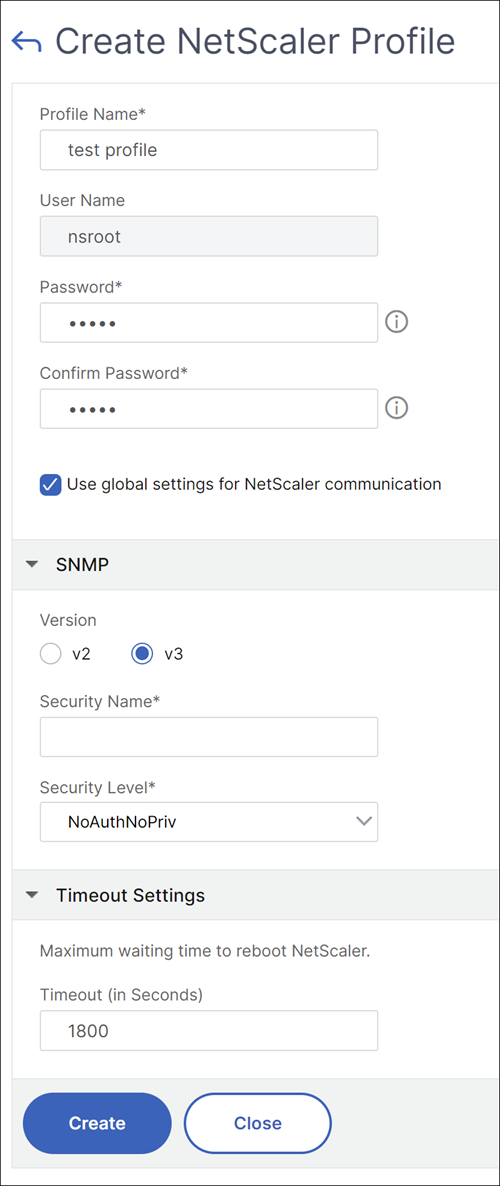
Définissez les paramètres suivants :
- Nom du profil : nom du profil administrateur. Le nom de profil par défaut est
nsroot. Vous pouvez créer des noms de profil définis par l’utilisateur. - Mot de passe : le mot de passe utilisé pour se connecter à l’instance NetScaler. Longueur maximale : 31 caractères.
- Port SSH : définissez le port SSH. Le port par défaut est 22.
-
Utiliser les paramètres globaux pour la communication NetScaler : Sélectionnez si vous souhaitez que le paramètre soit défini dans les paramètres système pour la communication entre le service de gestion et l’instance NetScaler. Vous pouvez décocher cette case et changer le protocole en HTTP ou HTTPS.
-
Sélectionnez l’option http pour utiliser le protocole HTTP pour la communication entre le service de gestion et l’instance NetScaler.
-
Sélectionnez l’option https pour utiliser le canal sécurisé pour la communication entre le service de gestion et l’instance NetScaler.
-
4. Sous SNMP, sélectionnez la version. Si vous sélectionnez v2, passez à l’étape 5. Si vous sélectionnez v3, passez à l’étape 6.
5. Sous SNMP v2, ajoutez le nom de la communauté SNMP ** .
6. Sous SNMP v3, ajoutez Nom de sécurité et Niveau de sécurité.
7. Sous Paramètres de délai d’expiration, spécifiez la valeur.
8. Cliquez sur Créer, puis cliquez sur Fermer. Le profil administrateur que vous avez créé apparaît dans le volet Profils administrateur .
Si la valeur dans la colonne Par défaut est vraie, le profil par défaut est le profil administrateur. Si la valeur est fausse, un profil défini par l’utilisateur est le profil administrateur.
Si vous ne souhaitez pas utiliser un profil d’administrateur défini par l’utilisateur, vous pouvez le supprimer du service de gestion. Pour supprimer un profil d’administrateur défini par l’utilisateur, dans le volet Profils d’administrateur , sélectionnez le profil que vous souhaitez supprimer, puis cliquez sur Supprimer.
Télécharger une image NetScaler .xva
Un fichier .xva est requis pour ajouter une instance NetScaler VPX.
Téléchargez les fichiers NetScaler SDX .xva sur l’appliance SDX avant de provisionner les instances VPX. Vous pouvez également télécharger un fichier image .xva sur un ordinateur local en guise de sauvegarde. Le format du fichier image .xva est : NSVPX-XEN-ReleaseNumber-BuildNumber_nc.xva.
Dans le volet Fichiers NetScaler XVA , vous pouvez afficher les détails suivants.
-
Nom : Nom du fichier image .xva. Le nom du fichier contient la version et le numéro de build. Par exemple, le nom de fichier
NSVPX-XEN-13.1-49.13_nc_64.xva.gzfait référence à la version 13.1 build 49.13. - Dernière modification : Date à laquelle le fichier image .xva a été modifié pour la dernière fois.
- Taille : Taille, en Mo, du fichier image .xva.
Pour télécharger un fichier NetScaler .xva
- Dans l’onglet Configuration , dans le volet de navigation, développez Configuration NetScaler, puis cliquez sur Fichiers XVA.
- Dans le volet Fichiers NetScaler XVA , cliquez sur Télécharger.
- Dans la boîte de dialogue Télécharger l’instance NetScaler XVA , cliquez sur Parcourir et sélectionnez le fichier image XVA que vous souhaitez télécharger.
- Cliquez sur Télécharger. Le fichier image XVA apparaît dans le volet Fichiers NetScaler XVA après son téléchargement.
Pour créer une sauvegarde en téléchargeant un fichier NetScaler .xva
- Dans le volet Fichiers de build NetScaler , sélectionnez le fichier que vous souhaitez télécharger, puis cliquez sur Télécharger.
- Dans la boîte de message Téléchargement de fichier , cliquez sur Enregistrer.
- Dans la boîte de message Enregistrer sous , accédez à l’emplacement où vous souhaitez enregistrer le fichier, puis cliquez sur Enregistrer.
Ajouter une instance NetScaler
Lorsque vous ajoutez des instances NetScaler à partir du service de gestion, vous devez fournir des valeurs pour certains paramètres. Le service de gestion configure implicitement ces paramètres sur les instances NetScaler.
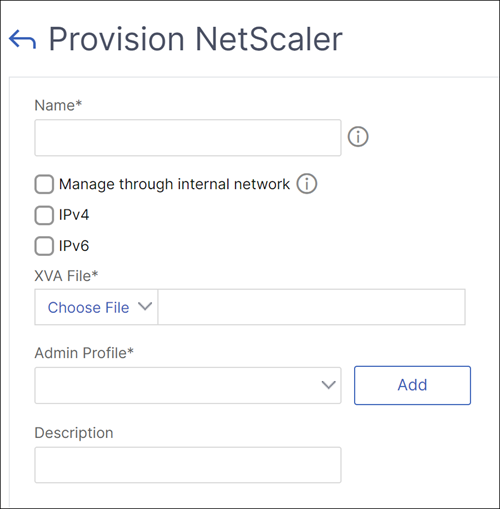
-
Nom: Attribuez un nom à l’instance NetScaler.
-
Sélectionnez Gérer via le réseau interne pour activer une connectivité interne indépendante et permanente entre le service de gestion SDX et l’instance VPX. Cette fonctionnalité est prise en charge dans les versions 13.0-36.27 et supérieures des instances VPX exécutées sur l’appliance SDX.
-
Sélectionnez une adresse IPv4 ou IPv6 ou les deux adresses IPv4 et IPv6 pour accéder à l’instance NetScaler VPX à des fins de gestion. Une instance NetScaler ne peut avoir qu’une seule IP de gestion (NSIP). Vous ne pouvez pas supprimer une adresse NSIP.
-
Attribuez un masque de réseau, une passerelle par défaut et un saut suivant au service de gestion pour l’adresse IP.
-
Les champs Gateway et Nexthop to Management Service sont facultatifs dans l’une des conditions suivantes, lorsque VPX est provisionné avec la version 13.0–88.9 ou 13.1–37.8, et leurs versions supérieures :
- Lorsque Gérer via le réseau interne est activé.
- Lorsque l’adresse IPv4 configurée se trouve dans le même sous-réseau que l’adresse IP du service de gestion.
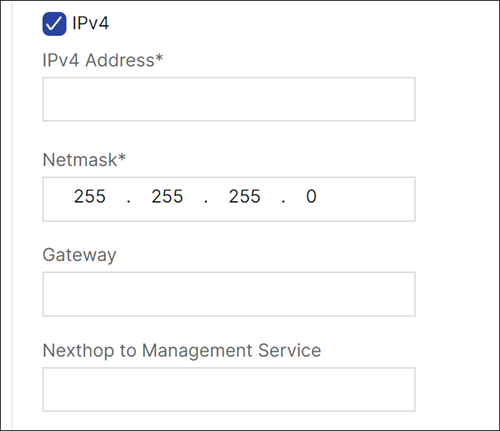
Ensuite, ajoutez le fichier XVA, le profil administrateur et une description pour l’instance.
Remarque : Pour une configuration haute disponibilité (actif-actif ou actif-veille), Citrix vous recommande de configurer les deux instances NetScaler VPX sur des appliances SDX différentes. Assurez-vous que les instances de la configuration disposent de ressources identiques, telles que le processeur, la mémoire, les interfaces, les paquets par seconde (PPS) et le débit.
Attribution de licences
Dans cette section, spécifiez la licence que vous avez acquise pour NetScaler. La licence peut être Standard, Enterprise et Platinum.
Remarque : Un astérisque indique les champs obligatoires.
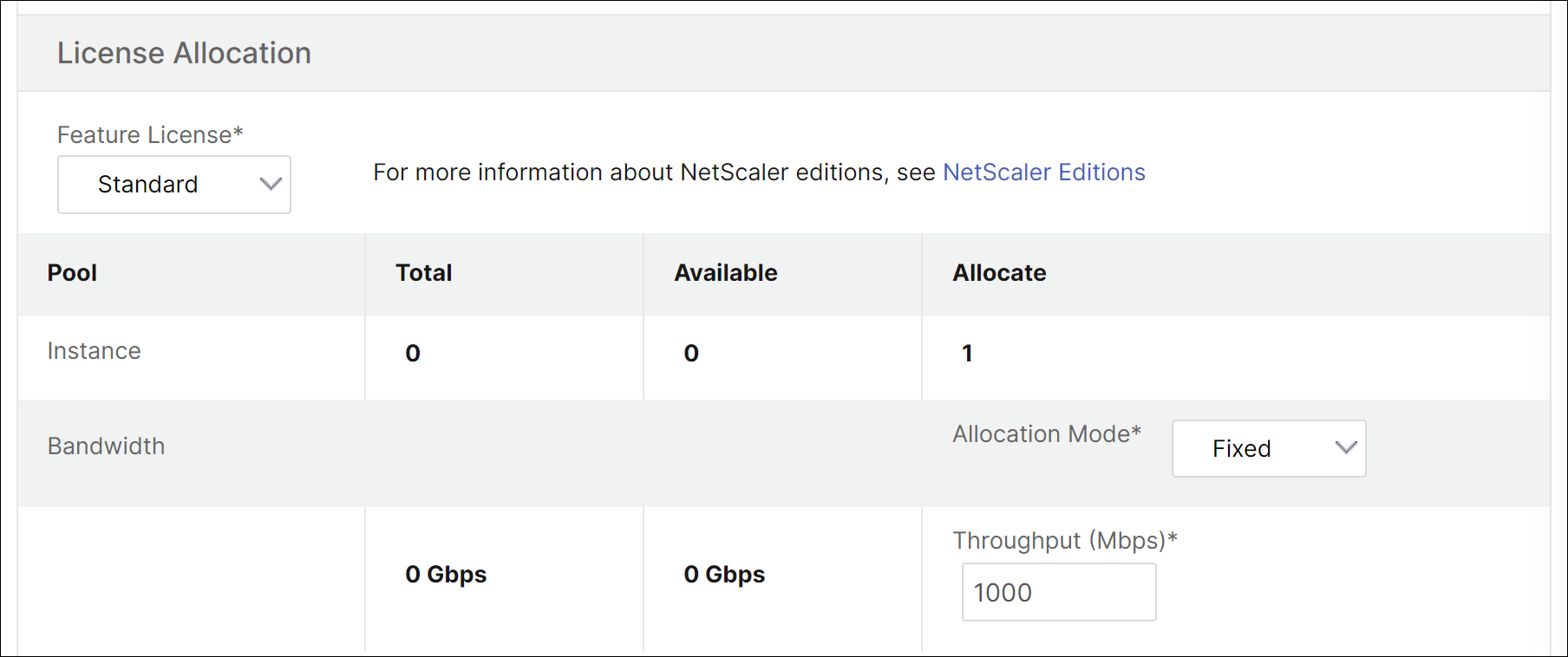
Si vous avez besoin d’une capacité de bande passante accrue, sélectionnez Burstable sous Mode d’allocation. Pour plus d’informations, voir Mesure de la bande passante dans SDX.
Allocation de cryptomonnaies
À partir de la version 12.1 48.13, l’interface de gestion de la capacité de cryptographie a changé. Pour plus d’informations, voir Gérer la capacité de cryptographie.
Allocation des ressources
Pour une instance VPX exécutée sur SDX, vous ne disposez que d’un seul processeur de gestion par défaut. À partir de la version 14.1 build 21.x, si vous disposez de deux cœurs dédiés ou plus, vous pouvez ajouter un processeur de gestion supplémentaire lorsque vous provisionnez ou modifiez une instance VPX. Cette fonctionnalité nécessite que SDX et VPX soient sur la version logicielle 14.1-21.x et ultérieure.
Sous Allocation des ressources, attribuez la mémoire totale, les paquets par seconde et le processeur.
Pour ajouter un processeur de gestion supplémentaire :
- Sélectionnez Dédié (2 cœurs) ou plus dans la liste CPU .
-
Sélectionnez l’option Ajouter un processeur de gestion supplémentaire .
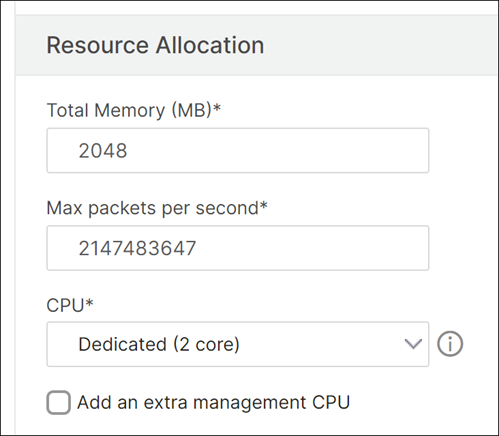
Processeur : Affectez un ou plusieurs cœurs dédiés à l’instance, ou l’instance partage un cœur avec d’autres instances. Si vous sélectionnez partagé, un cœur est attribué à l’instance, mais le cœur peut être partagé avec d’autres instances en cas de pénurie de ressources. Redémarrez les instances affectées si les cœurs de processeur sont réaffectés. Redémarrez les instances sur lesquelles les cœurs de processeur sont réaffectés pour éviter toute dégradation des performances.
Note:
- Par exemple, le débit maximal que vous configurez est de 180 Gbit/s.
- Pour des performances optimales, quelle que soit la licence, il est recommandé d’allouer 4 Go de mémoire par moteur de paquets (PE). Par exemple, un VPX avec 6 PE doit avoir 24 Go de mémoire allouée.
Le tableau suivant répertorie les versions d’image VPX et Single Bundle prises en charge, ainsi que le nombre de cœurs que vous pouvez attribuer à une instance :
| Nom de la plateforme | Nombre total de cœurs | Nombre total de cœurs disponibles pour le provisionnement VPX | Nombre maximal de cœurs pouvant être attribués à une seule instance |
|---|---|---|---|
| SDX 8015, SDX 8400 et SDX 8600 | 4 | 3 | 3 |
| SDX 8900 | 8 | 7 | 7 |
| SDX 11500, SDX 13500, SDX 14500, SDX 16500, SDX 18500 et SDX 20500 | 12 | 10 | 5 |
| SDX 11515, SDX 11520, SDX 11530, SDX 11540 et SDX 11542 | 12 | 10 | 5 |
| SDX 17500, SDX 19500 et SDX 21500 | 12 | 10 | 5 |
| SDX 17550, SDX 19550, SDX 20550 et SDX 21550 | 12 | 10 | 5 |
| SDX 14020, SDX 14030, SDX 14040, SDX 14060, SDX 14080 et SDX 14100 | 12 | 10 | 5 |
| SDX 22040, SDX 22060, SDX 22080, SDX 22100 et SDX 22120 | 16 | 14 | 7 |
| SDX 24100 et SDX 24150 | 16 | 14 | 7 |
| SDX 14020 40G, SDX 14030 40G, SDX 14040 40G, SDX 14060 40G, SDX 14080 40G et SDX 14100 40G | 12 | 10 | 10 |
| SDX 14020 FIPS, SDX 14030 FIPS, SDX 14040 FIPS, SDX 14060 FIPS, SDX 14080 FIPS et SDX 14100 FIPS | 12 | 10 | 5 |
| SDX 14040 40S, SDX 14060 40S, SDX 14080 40S et SDX 14100 40S | 12 | 10 | 10 |
| SDX 25100A, 25160A, 25200A | 20 | 18 | 9 |
| SDX 25100-40G, 25160-40G, 25200-40G | 20 | 18 | 16 |
| SDX26100, 26160, 26200, 26250 | 28 | 26 | 16 |
| SDX 26100-50S, 26160-50S, 26200-50S, 26250-50S | 28 | 26 | 16 |
| SDX 26100-100G, 26160-100G, 26200-100G, 26250-100G | 28 | 26 | 25 |
| SDX 15000 | 16 | 14 | 14 |
| SDX 15000-50G | 16 | 14 | 14 |
| SDX 9100 | 10 | 9 | 9 |
| SDX 16000 | 32 | 30 | 16 |
Note:
Les cœurs dédiés correspondent au nombre de moteurs de paquets exécutés sur l’instance. Pour une instance VPX créée avec des cœurs dédiés, un processeur supplémentaire est attribué à la gestion.
Administration des instances
Vous pouvez créer un utilisateur administrateur pour l’instance VPX en sélectionnant Ajouter une administration d’instance sous Administration d’instance.
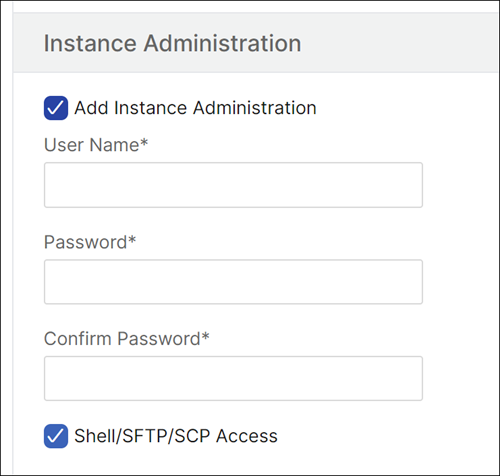
Ajoutez les détails suivants :
Nom d’utilisateur : Le nom d’utilisateur de l’administrateur de l’instance NetScaler. Cet utilisateur dispose d’un accès superutilisateur mais n’a pas accès aux commandes réseau pour configurer les VLAN et les interfaces.
Mot de passe : Le mot de passe pour le nom d’utilisateur.
Accès Shell/Sftp/Scp : L’accès autorisé à l’administrateur de l’instance NetScaler. Cette option est sélectionnée par défaut.
Paramètres réseau
-
Autoriser le mode L2 : Vous pouvez autoriser le mode L2 sur l’instance NetScaler. Sélectionnez Autoriser le mode L2 sous Paramètres réseau. Avant de vous connecter à l’instance et d’activer le mode L2. Pour plus d’informations, voir Autoriser le mode L2 sur une instance NetScaler.
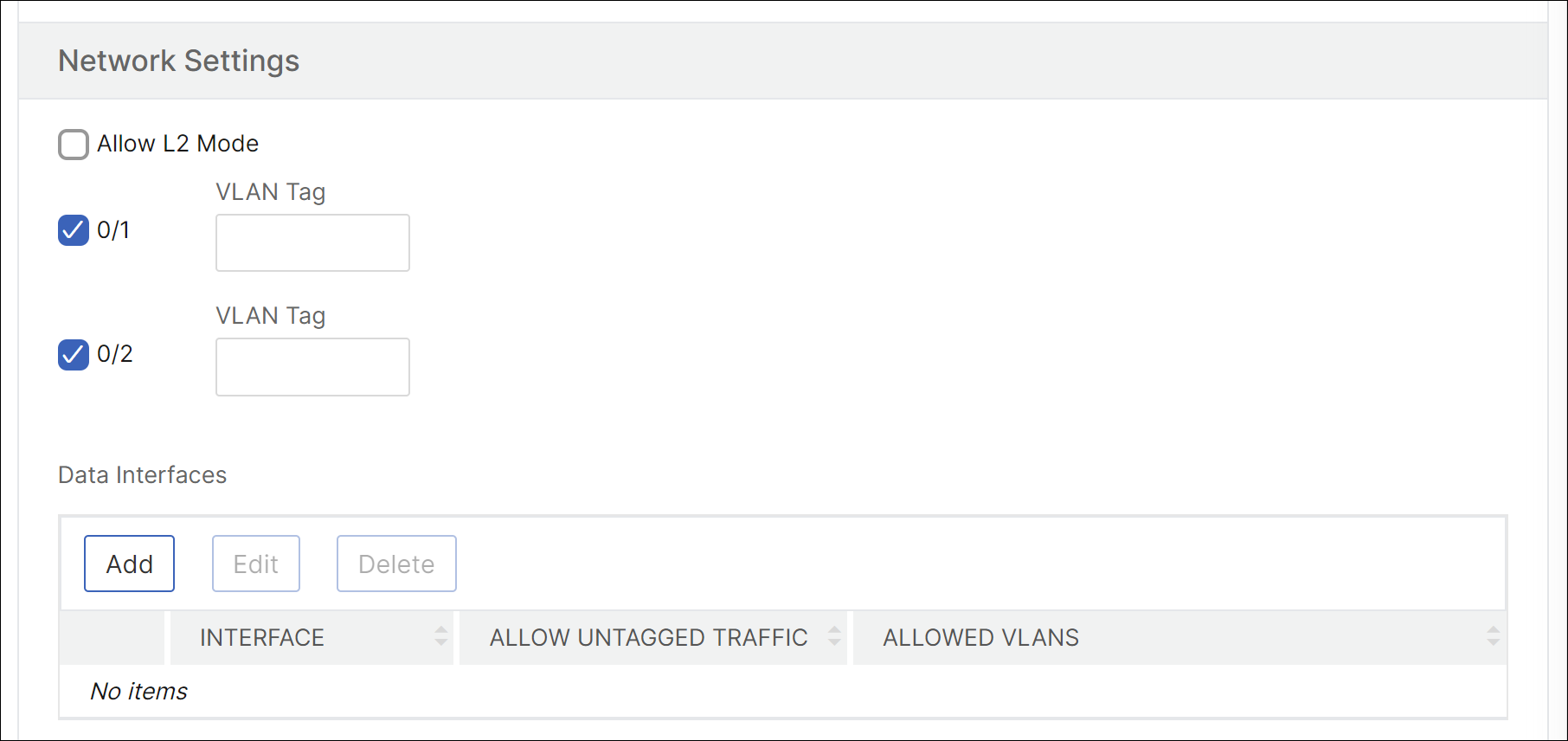
Note:
- Si vous désactivez le mode L2 pour une instance à partir du service de gestion, vous devez vous connecter à l’instance et désactiver le mode L2 à partir de cette instance. Si vous ne le faites pas, tous les autres modes NetScaler risquent d’être désactivés après le redémarrage de l’instance.
- Une fois qu’une instance ADC est provisionnée sur SDX, vous ne pouvez pas supprimer une interface ou un canal de l’instance ADC. Cependant, vous pouvez ajouter une interface ou un canal à l’instance ADC.
-
Interface 0/1 et 0/2 : Par défaut, les interfaces 0/1 et 0/2 sont sélectionnées pour la gestion LA.
-
Balise VLAN : Spécifiez un ID VLAN pour l’interface de gestion. Ensuite, ajoutez des interfaces de données.
Remarque:
Les ID d’interface des interfaces que vous ajoutez à une instance ne correspondent pas nécessairement à la numérotation de l’interface physique sur l’appliance SDX. Si la première interface que vous associez à l’instance 1 est l’interface 1/4, elle apparaît comme l’interface 1/1 lorsque vous affichez les paramètres d’interface sur l’instance. La numérotation change car il s’agit de la première interface que vous avez associée à l’instance 1.
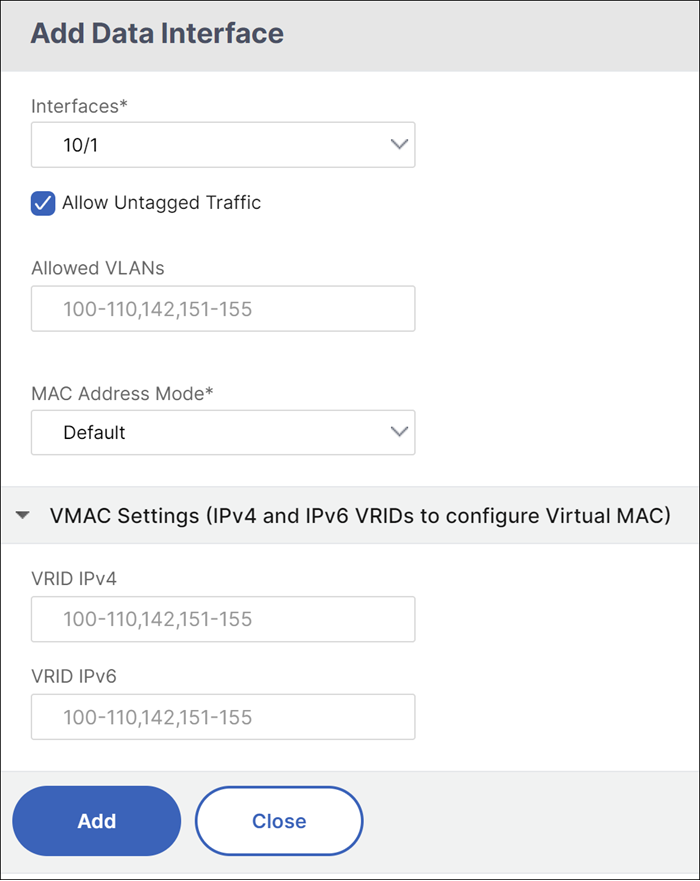
-
Autoriser le trafic non balisé : Cochez la case Autoriser le trafic non balisé pour permettre à l’instance NetScaler de traiter le trafic non balisé.
Note:
Lorsque la version de l’appliance SDX est 13.1-24.x ou ultérieure et que la version de l’instance NetScaler est antérieure à 13.1-24.x, l’instance ADC traite le trafic non balisé sur les interfaces Mellanox même si la case à cocher Autoriser le trafic non balisé est décochée.
-
VLAN autorisés : Spécifiez une liste d’ID VLAN pouvant être associés à une instance NetScaler.
-
Mode d’adresse MAC : Attribuer une adresse MAC. Sélectionnez l’une des options suivantes :
- Par défaut : Citrix Hypervisor attribue une adresse MAC.
- Personnalisé : Choisissez ce mode pour spécifier une adresse MAC qui remplace l’adresse MAC générée.
- Généré : Générez une adresse MAC en utilisant l’adresse MAC de base définie précédemment. Pour plus d’informations sur la définition d’une adresse MAC de base, consultez Attribution d’une adresse MAC à une interface.
-
Paramètres VMAC (VRID IPv4 et IPv6 pour configurer le MAC virtuel)
- VRID IPV4 : Le VRID IPv4 qui identifie le VMAC. Valeurs possibles : 1–255. Pour plus d’informations, consultez Configuration des VMAC sur une interface.
- VRID IPV6 : Le VRID IPv6 qui identifie le VMAC. Valeurs possibles : 1–255. Pour plus d’informations, consultez Configuration des VMAC sur une interface.
Paramètres du VLAN de gestion
En règle générale, le service de gestion et l’adresse de gestion (NSIP) de l’instance VPX se trouvent dans le même sous-réseau et la communication s’effectue via une interface de gestion. Cependant, si le service de gestion et l’instance se trouvent dans des sous-réseaux différents, vous devez spécifier un ID VLAN au moment du provisionnement d’une instance VPX. Cet ID est requis pour que l’instance puisse être atteinte sur le réseau lors de son démarrage. Si votre déploiement nécessite que le NSIP soit accessible uniquement par l’interface sélectionnée au moment du provisionnement de l’instance VPX, sélectionnez l’option NSVLAN.
Si l’option NSVLAN est sélectionnée, vous ne pouvez pas modifier ce paramètre après avoir provisionné l’instance NetScaler.
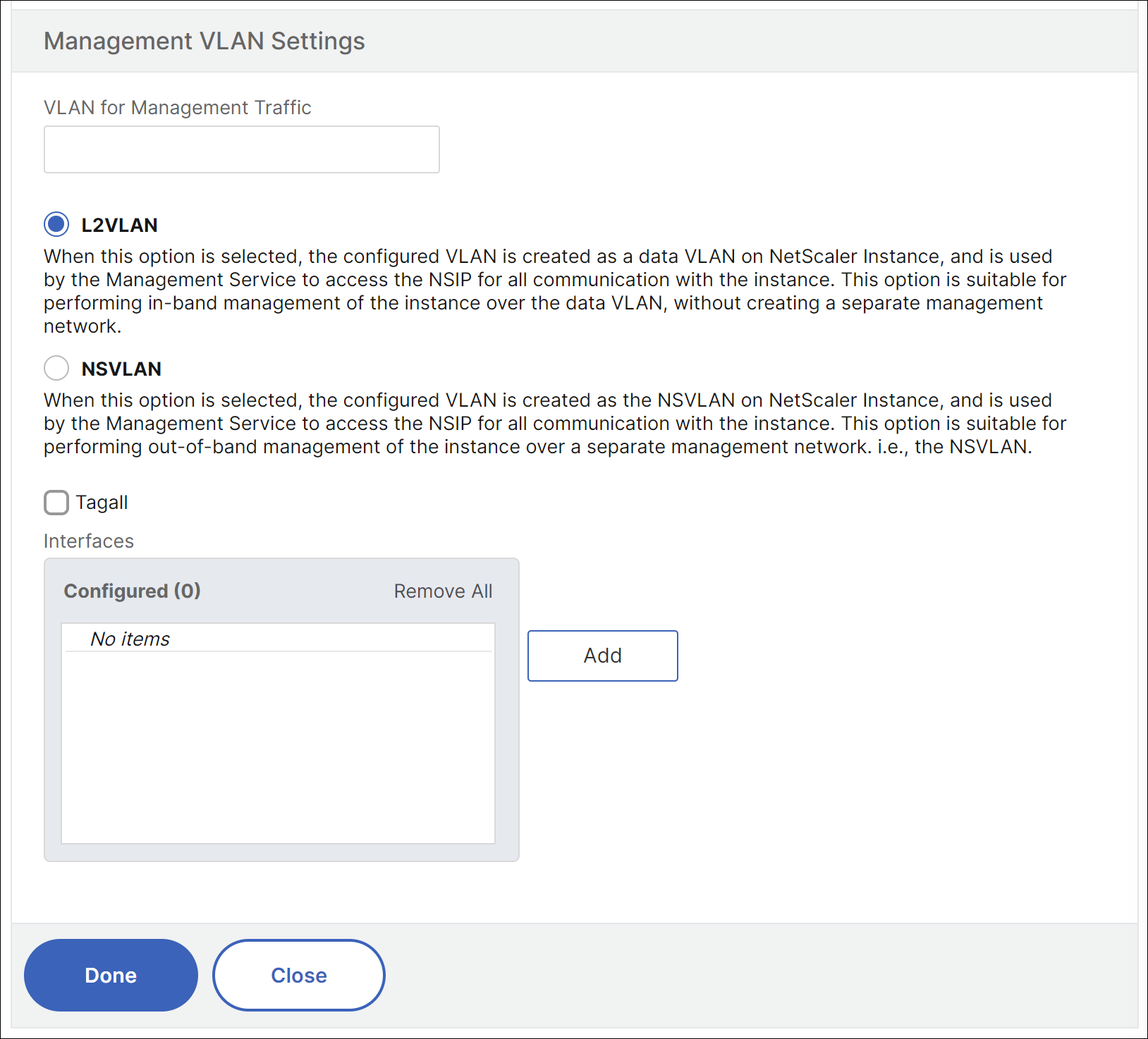
Note:
- Les battements de cœur HA sont envoyés uniquement sur les interfaces qui font partie du NSVLAN.
Important : Si NSVLAN n’est pas sélectionné, l’exécution de la commande « clear config full » sur l’instance VPX supprime la configuration VLAN.
Cliquez sur Terminé pour provisionner l’appliance NetScaler VPX.
Modifier une instance NetScaler
Pour modifier les valeurs des paramètres d’une instance NetScaler provisionnée :
- Accédez à NetScaler > Instances.
- Sélectionnez l’instance que vous souhaitez modifier, puis cliquez sur Modifier.
- Dans la page Configurer NetScaler , modifiez les valeurs.
Lorsqu’une instance NetScaler possède un champ de passerelle vide, vous ne pouvez modifier l’instance que dans l’une des conditions suivantes :
- Lorsque l’instance NetScaler est accessible à partir du service de gestion.
- Gérer via le réseau interne est activé.
Ces conditions sont imposées pour garantir que l’instance NetScaler est accessible pendant l’opération d’édition.
Remarques :
Vous pouvez modifier l’instance VPX et ajouter un processeur de gestion supplémentaire uniquement si vous disposez de deux cœurs dédiés ou plus et que le VPX et le SDX sont tous deux sur la version 14.1 et la build 21.x et ultérieure.
La sélection de l’option Ajouter un processeur de gestion supplémentaire pour un VPX avec une version antérieure à 14.1-21.x entraîne une erreur. Mettez à niveau l’instance VPX vers la version 14.1-21.x et ultérieure pour utiliser cette fonctionnalité.
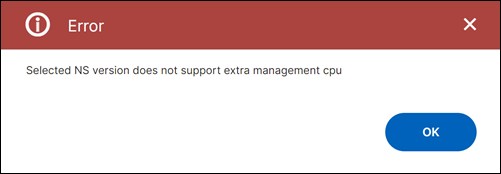Avant de rétrograder une instance VPX vers une version antérieure à 14.1-21.x, vous devez désactiver l’option Ajouter un processeur de gestion supplémentaire . Dans le cas contraire, les performances de l’instance VPX sont affectées.
Si l’option Ajouter un processeur de gestion supplémentaire n’est pas désactivée et que l’instance VPX est rétrogradée vers une version antérieure à 14.1-21.x, une alarme est générée.
Points à noter :
- Si vous modifiez les paramètres suivants : nombre de puces SSL, interfaces, mémoire et licence de fonctionnalité, l’instance NetScaler s’arrête et redémarre implicitement pour appliquer ces paramètres.
- Vous ne pouvez pas modifier les paramètres Image et Nom d’utilisateur.
- Les interfaces ou les canaux ne peuvent pas être supprimés de l’instance ADC. Cependant, de nouvelles interfaces ou canaux peuvent être ajoutés à l’instance ADC.
- Pour supprimer une instance ADC provisionnée sur l’appliance SDX, dans le volet Instances NetScaler , sélectionnez l’instance que vous souhaitez supprimer, puis cliquez sur Supprimer. Dans la boîte de message Confirmer , cliquez sur Oui pour supprimer l’instance NetScaler.
Restreindre les VLAN à des interfaces virtuelles spécifiques
L’administrateur de l’appliance SDX peut appliquer des VLAN 802.1Q spécifiques sur les interfaces virtuelles associées aux instances NetScaler. Cette capacité est particulièrement utile pour restreindre l’utilisation des VLAN 802.1Q par les administrateurs d’instance. Si deux instances appartenant à deux sociétés différentes sont hébergées sur un dispositif SDX, vous pouvez empêcher les deux sociétés d’utiliser le même ID VLAN. Ce faisant, une entreprise ne voit pas le trafic de l’autre entreprise. Si un administrateur d’instance tente d’attribuer une interface à un VLAN 802.1Q, une validation est effectuée pour vérifier que l’ID VLAN spécifié fait partie de la liste autorisée.
Par défaut, n’importe quel ID VLAN peut être utilisé sur une interface. Pour restreindre les VLAN balisés sur une interface, spécifiez les ID VLAN dans les paramètres réseau au moment du provisionnement d’une instance NetScaler. Vous pouvez également le spécifier ultérieurement en modifiant l’instance. Pour spécifier une plage, séparez les ID par un tiret (par exemple 10–12). Si vous spécifiez initialement certains ID VLAN, mais que vous les supprimez ensuite tous de la liste autorisée, vous pouvez utiliser n’importe quel ID VLAN sur cette interface. En effet, vous avez restauré le paramètre par défaut.
Après avoir créé une liste de VLAN autorisés, l’administrateur SDX n’a pas besoin de se connecter à une instance pour créer les VLAN. L’administrateur peut ajouter et supprimer des VLAN pour des instances spécifiques à partir du service de gestion.
Important : si le mode L2 est activé, l’administrateur doit veiller à ce que les ID VLAN sur différentes instances NetScaler ne se chevauchent pas.
Pour spécifier les ID VLAN autorisés
- Dans l’assistant de provisionnement ADC ou l’assistant de modification ADC, sur la page Paramètres réseau, dans VLAN autorisés, spécifiez un ou plusieurs ID VLAN autorisés sur cette interface. Utilisez un trait d’union pour spécifier une plage. Par exemple, 2–4094.
- Suivez les instructions de l’assistant.
- Cliquez sur Terminer, puis cliquez sur Fermer.
Pour configurer les VLAN d’une instance à partir du service de gestion
- Dans l’onglet Configuration , accédez à Instances NetScaler > .
- Sélectionnez une instance, puis cliquez sur VLAN.
- Dans le volet de détails, cliquez sur Ajouter.
- Dans la boîte de dialogue Créer un VLAN NetScaler , spécifiez les paramètres suivants :
- ID VLAN : un entier qui identifie de manière unique le VLAN auquel appartient une trame particulière. Le NetScaler prend en charge un maximum de 4094 VLAN. L’ID 1 est réservé au VLAN par défaut.
- Routage dynamique IPV6 : activez tous les protocoles de routage dynamique IPv6 sur ce VLAN. Remarque : pour que le paramètre ENABLED fonctionne, vous devez vous connecter à l’instance et configurer les protocoles de routage dynamique IPv6 à partir de la ligne de commande VTYSH.
- Sélectionnez les interfaces qui doivent faire partie du VLAN.
- Cliquez sur Créer, puis cliquez sur Fermer.